Вы можете добавить единовременно большое количество участников в мероприятие, при помощи функции импорта.
Файл загрузит всех пользователей из файла, независимо стоит ли ограничение, по кол-ву пользователей в мероприятии или нет.
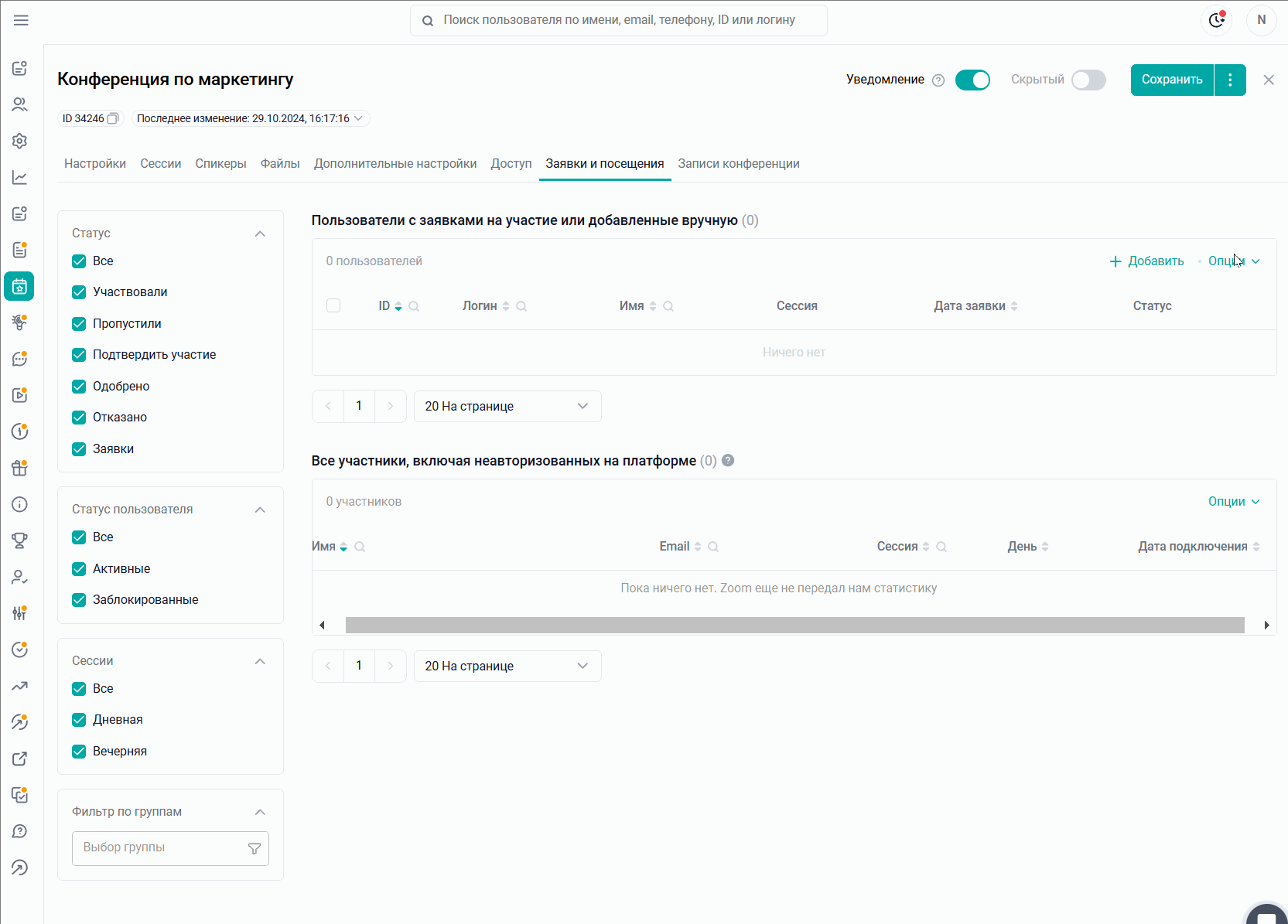
Нажмите в меню Опции, в правом верхнем углу таблицы, кнопку Импорт.
Прежде чем импортировать файл в систему, скачайте шаблон с образцом заполнения файла импорта "Template.xlsx".
Загружаемый файл должен содержать список учетных записей пользователей c обязательным указанием логина для каждого пользователя в отдельной строке.
Логин: (сначала
Может содержать буквы латинского алфавита, цифры, косую черту /, обратную косую черту \ , нижнее подчеркивание _ , точку . , тире - и собаку @ (1 - 50 символов).
Также укажите название сессии и дни, следуя подсказкам шаблона.
После заполнения шаблона удалите подсказки
Название сессии.
Укажите название Сессии, поле принимает значение на любом заполненном языке. Если не указать название сессии, то пользователь добавится в первую по порядку сессию. Если сессия еще не наступила или в процессе, то пользователь добавится со статусом "Одобрено". Если сессия уже прошла, то пользователь добавится со статусом "Участвовал".
Дни заполнять не обязательно, но можно. Для них применяются статусы: значения "1" - участвовал и "0" - пропустил. Если ячейка пустая, то данные не меняются. Если в ячейке указано другое значение, то выводится ошибка о неверном формате дня
Нажмите на кнопку Выберите файл.
После загрузки файла, но перед подтверждением импорта, происходит один из сценариев:
Если у мероприятия есть дата начала, и она еще не наступила либо нет даты начала - пользователи будут добавлены со статусом "Одобрено",
Если у мероприятия есть дата начала, и она уже наступила - пользователи будут добавлены со статусом "Участвовали".
В результате пользователи будут добавлены в мероприятие с указанным статусом. Если кто-то из указанных логинов уже был добавлен в таблицу с другим статусом, статус пользователя обновится в результате импорта.
По нажатию на кнопку Продолжить начнется импорт пользователей в систему.
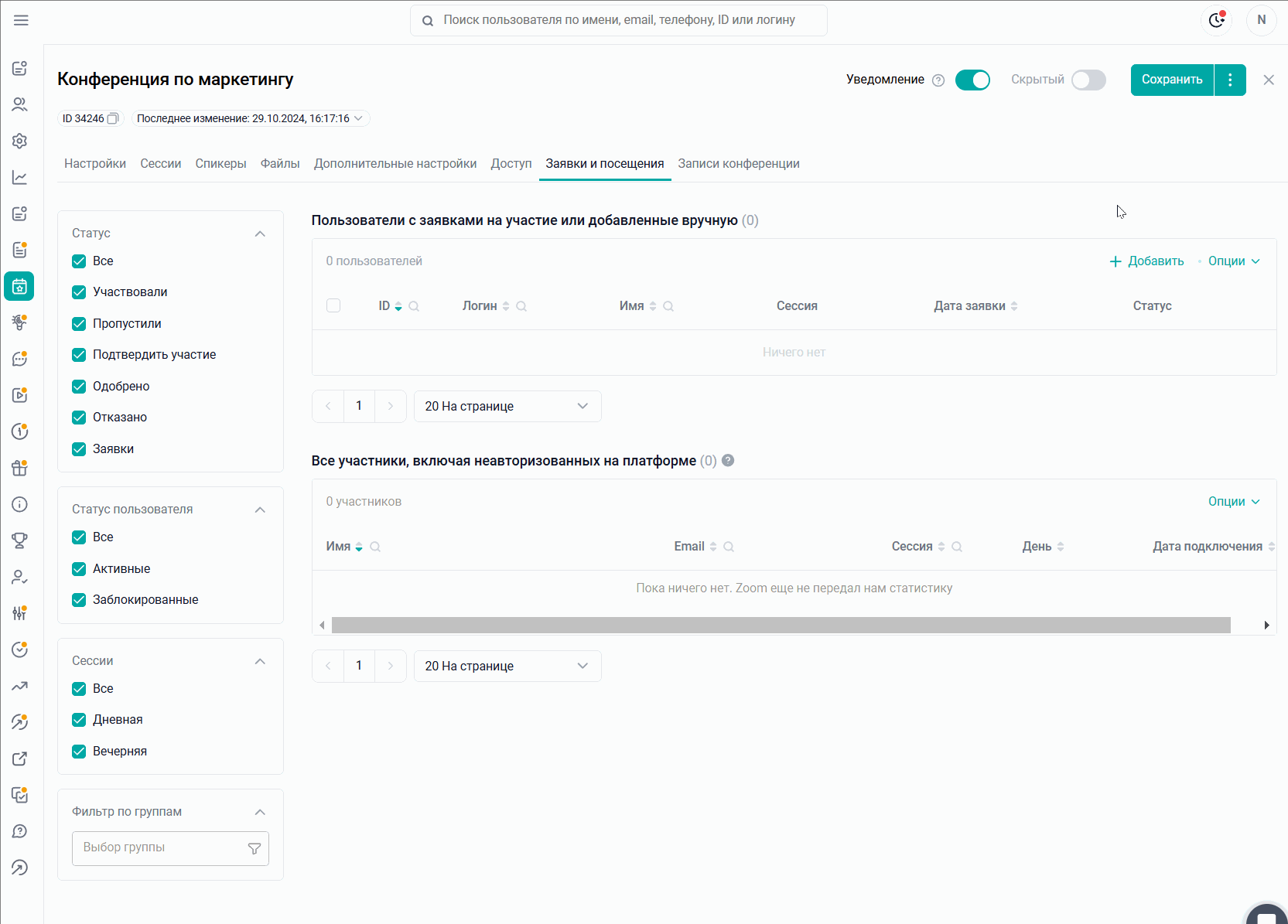
Возможные ошибки. Система не начнет импорт пользователей и выдаст ошибку в случае, если
загружен файл не верного формата.
Решение. Нажмите кнопку Изменить и загрузите файл (*xlsx).
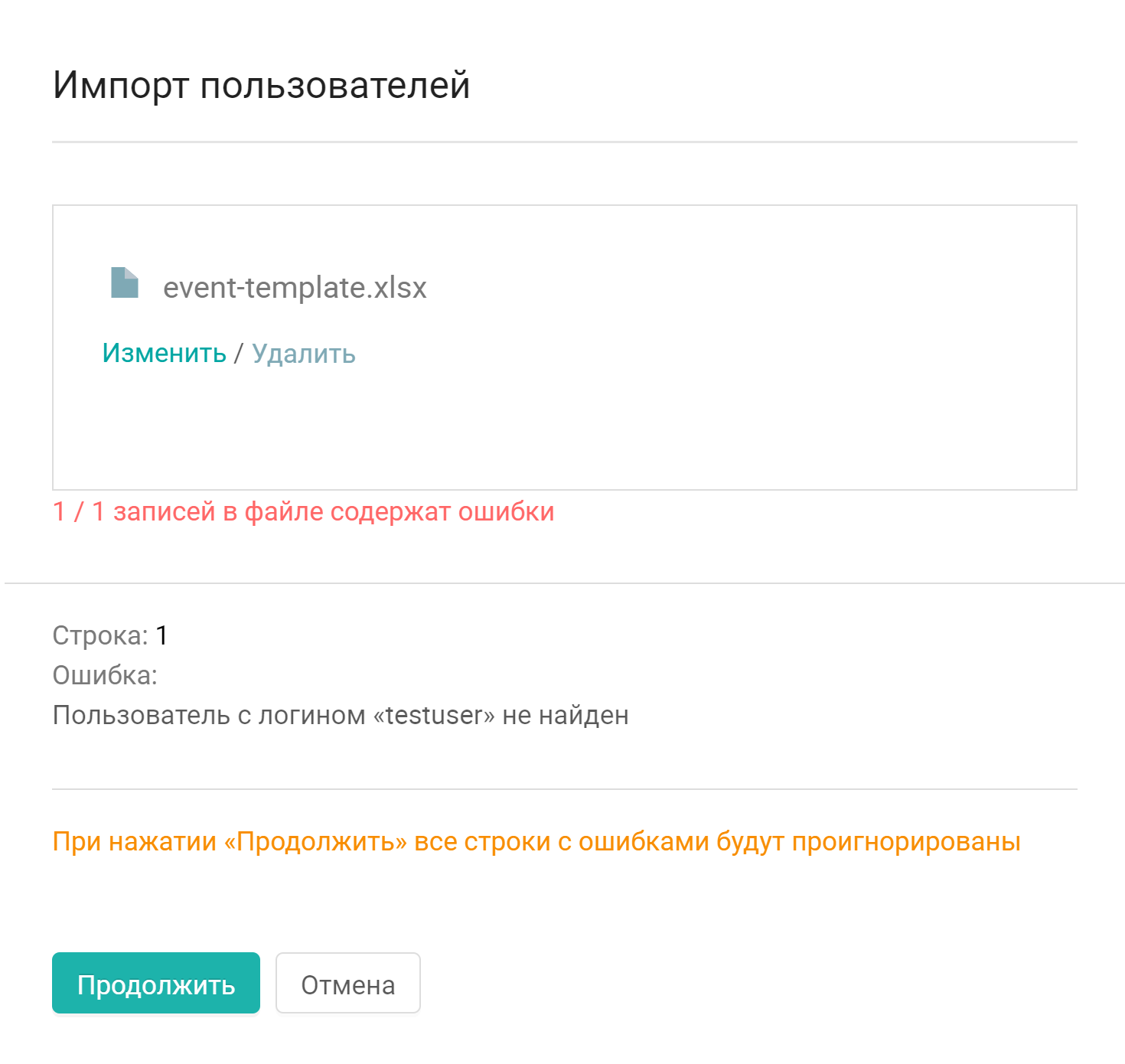
При возникновении ошибок во время импорта появится окно с их списком. В списке указана строка и тип ошибки.
Ошибки импорта
Файл не содержит записей.
Решение. Заполните поля логинов в файле.
Поле #название поля# может содержать не более #количество# символов,
Решение. Введите допустимое количество символов.
Введённое значение не соответствует формату.
Решение. Введите в указанное поле возможные символы.
пользователь не найден (не существует в компании).
Решение. Проверьте правильность введенного логина. Если все верно, создайте учетную запись пользователя в компании.
Если вам не хватило информации, то дайте, пожалуйста, обратную связь по ссылке: Предложения по улучшению статей.
